Leer de 3 manieren om VOB online en offline naar AVI te converteren
VOB-bestanden worden gebruikt om privéstreams op te slaan en het maakt gebruik van lossy videocompressie zoals de MPEG-2. Ze hebben ook bijna dezelfde structuur als we de twee zouden vergelijken. VOB-bestanden hebben echter een beperking en specificatie voordat u ze zelfs maar kunt gebruiken. En daardoor speel je een VOB-bestand niet zomaar af op je lokale mediaspeler. Dus om je tijd te besparen bij het zoeken hoe je het kunt openen, raden we je aan om het te converteren door hieronder een converter te kiezen. In dat geval presenteren we u de beste converter die we kunnen bedenken en leren we hoe u VOB online of offline naar AVI kunt converteren met de tools die op de lijst staan.
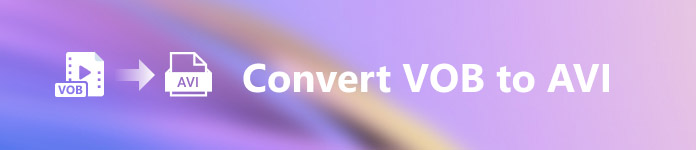
Deel 1. Hoe VOB online naar AVI te converteren
Als u een krap budget heeft, raden we u aan een gratis tool te gebruiken die u zelf kunt gebruiken. Toen we op internet zochten, kwamen we erachter dat er een tool is die bekend staat als de beste online converter en dat is de FVC gratis video-omzetter. Afgezien daarvan biedt deze tool eenvoud en eenvoud aan elke gebruiker die dit al heeft gebruikt en ze zijn allemaal onder de indruk van hoe goed deze tool werkt. En dus, als je ook onder de indruk wilt zijn van hoe goed deze converter is, probeer dan het VOB-bestand naar AVI-formaat te veranderen door de aangegeven stappen hieronder te volgen.
Stap 1. Om direct naar de website van de converter te gaan, klik dan hierop koppeling.
Stap 2. Klik op de website op de Voeg bestanden toe om te converteren om het installatieprogramma te downloaden. Geen zorgen, want het is maar een paar kb. Klik er vervolgens opnieuw op om de tool te starten en zoek het bestand in de map, als je het al hebt gevonden, klik dan op Open De volgende.
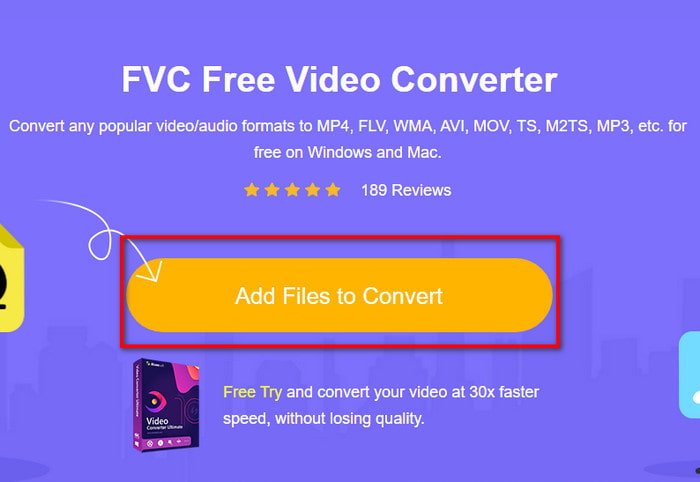
Stap 3. Er verschijnt een nieuwe interface van de FVC op uw scherm. Kies in de onderstaande lijst het AVI-formaat of welk formaat dan ook dat u wilt laten transformeren.
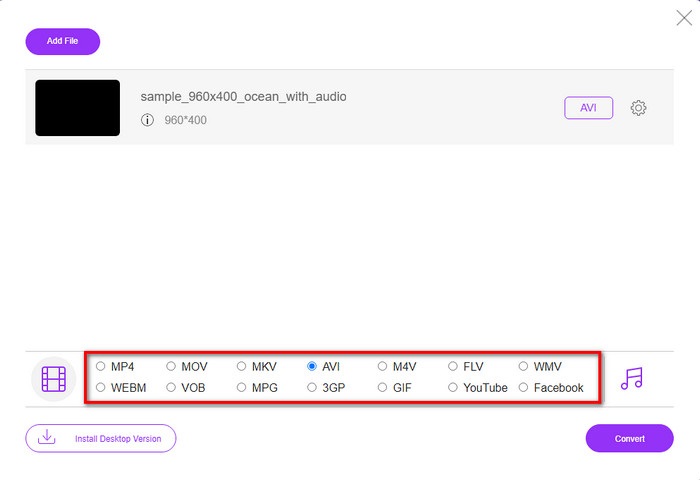
Stap 4. Nadat het kiezen van het formaat klaar is, laten we beginnen met het converteren van het bestand door te klikken op Converteren.
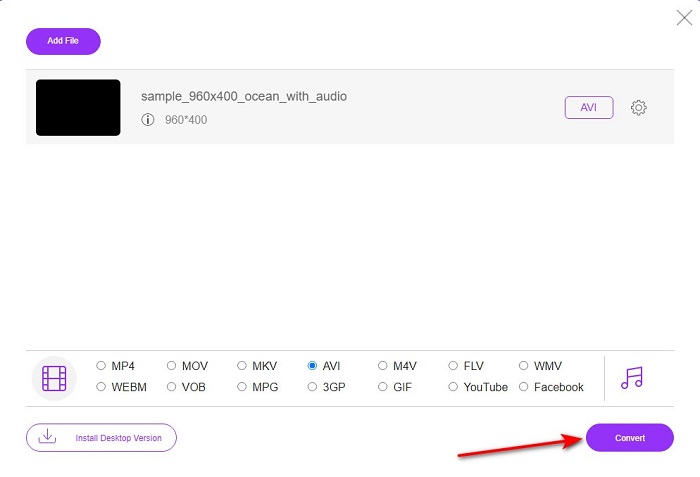
Stap 5. Dit zou naar schatting minder dan een minuut duren, als het conversieproces is voltooid, wordt er een map weergegeven met het zojuist geconverteerde bestand.
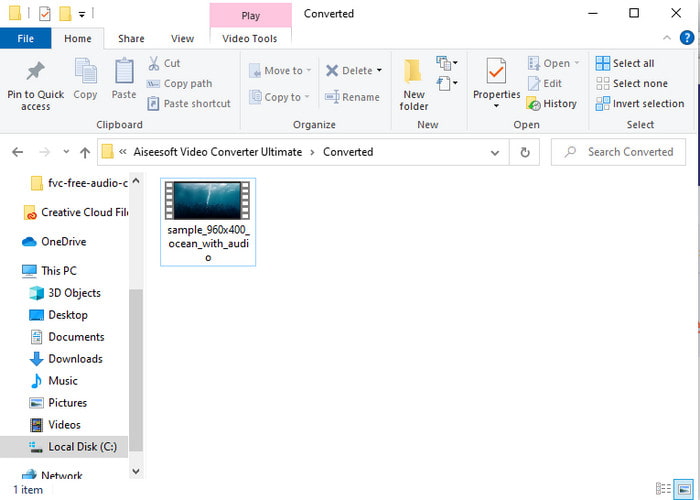
Deel 2. Hoe VOB naar AVI te converteren op Windows en Mac
Gebruik de Fenomenale Converter: FVC Video Converter Ultimate
Als u VOB naar AVI-converter wilt downloaden, dan moet dit de beste keuze zijn die u graag zou willen maken. FVC Video Converter Ultimate doet zijn naam altijd eer aan als de ultieme tool die elke ultieme situatie oplost die je kunt bedenken, vooral bij het converteren. Deze software verschilt sterk van de twee tools die worden genoemd. Misschien denk je waarom, en dat is alleen omdat het perfect bij iedereen past, of je nu een pro of een beginner bent. De algehele prestaties die we ervaren wanneer we deze tool proberen, zijn al geweldig en we zijn onder de indruk van hoe snel de conversie kan worden gedaan. En nu, als je de fenomenale conversie wilt ervaren, waar we het over hebben, volg dan de aangegeven stappen hieronder.
Stap 1. Voordat u het kunt gebruiken, moet u het eerst downloaden. Installeer het vervolgens nadat het downloaden is voltooid, voer de configuratie uit en klik op Begin nu.
Gratis downloadVoor Windows 7 of hogerVeilige download
Gratis downloadVoor MacOS 10.7 of hogerVeilige download
Stap 2. Zodra de installatie is voltooid, opent u vervolgens de software. Dan verschijnt zo'n interface op je scherm. Klik in het middelste deel van de interface op de knop + en er verschijnt een map op uw scherm. Klik Open om naar de volgende stap van het proces te gaan.
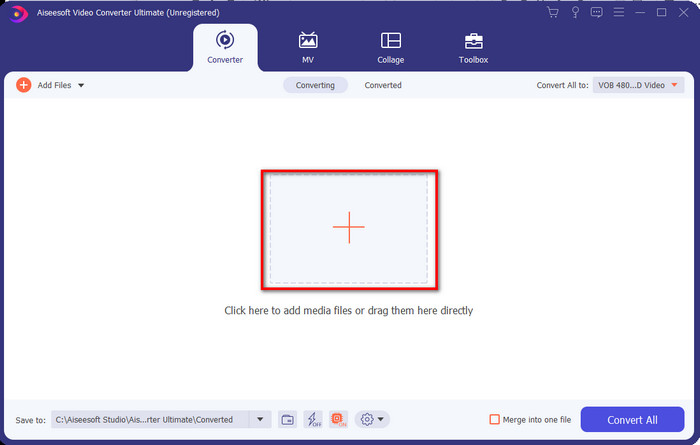
Stap 3. Klik op de Alles omzetten naar de linkerbovenhoek van de interface en kies het AVI-formaat in de videocategorielijst.
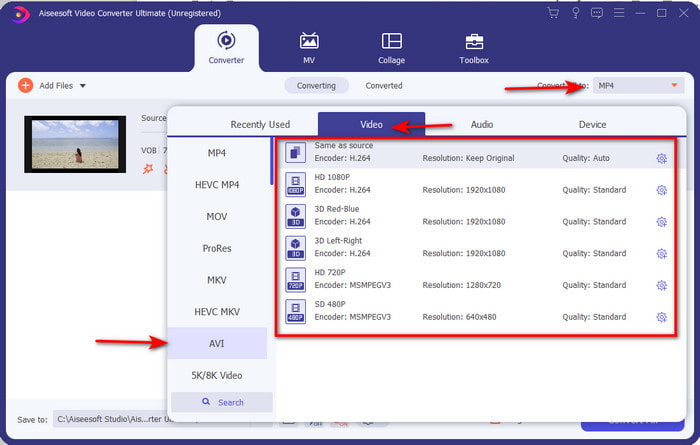
Stap 4. Als je klaar bent met het kiezen van welk formaat, druk dan op Alles omzetten om de conversie te starten.
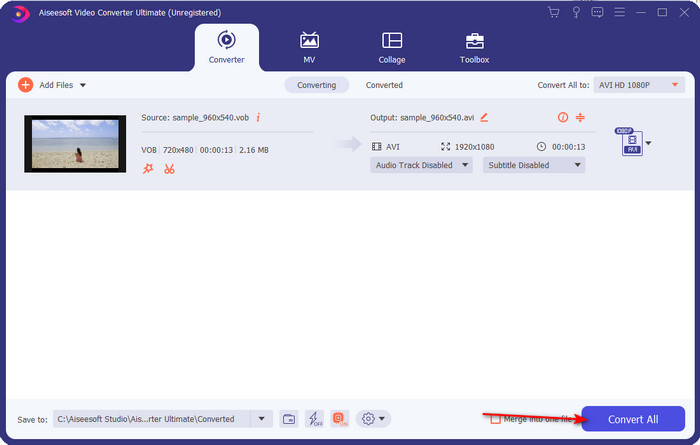
Stap 5. U hoeft zich geen zorgen te maken over te lang wachten, want het kan een paar seconden worden gedaan. Dan wordt er automatisch een map geopend op je scherm met het converter-mediabestand dat je een minuut geleden hebt gemaakt. Klik er vervolgens op om de nieuwere versie van uw .vob-bestand te bekijken en ervan te genieten.
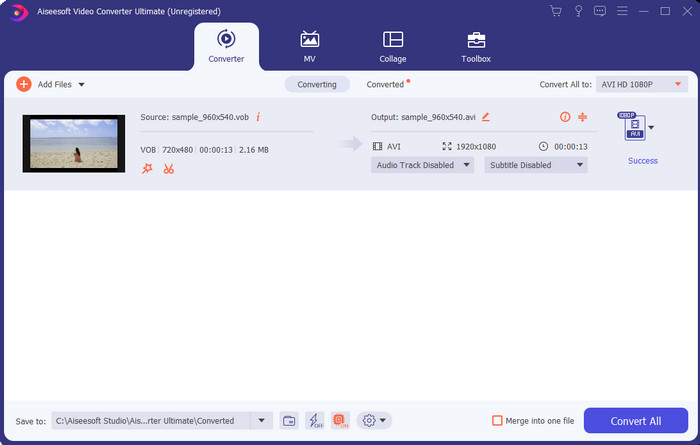
Gebruik de gratis tool: HandBrake
Als u op zoek bent naar een gratis tool, dan Handrem zal je daarbij helpen en de benodigde internetverbinding om te functioneren is niet nodig, net als de FVC Video Converter Ultimate. Het is ook gratis te downloaden en te gebruiken door iedereen die thuis, op het werk of waar dan ook een desktop heeft. Als u de tool echter downloadt, moet u een apart bestand downloaden dat bekend staat als .NET 5.0 voordat u het zelfs maar kunt gebruiken. Sommige gebruikers vinden het een beetje irritant, want nadat je de tool hebt gedownload, moet je opnieuw een ander bestand downloaden. Maar als je een effectief en gratis conversieproces wilt doen, probeer dan Handbrake VOB naar AVI te gebruiken om te converteren en volg de onderstaande stappen.
Stap 1. Installeer de tool eerst op uw computerstation.
Stap 2. Klik op Bestand en zoek de .vob in uw map.
Stap 3. Klik op de Formaat en kies uit de beschikbare lijst en klik vervolgens op Start Wachtrij.
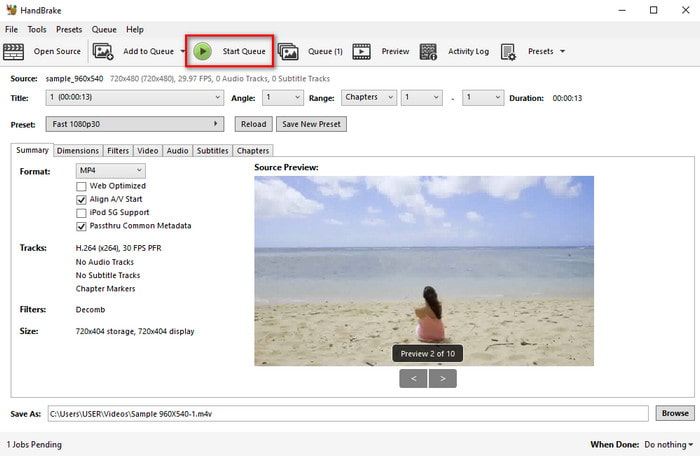
Deel 3. Wat is de beste converter om VOB-bestanden naar AVI-indeling te converteren?
| Functies | FVC gratis video-omzetter | FVC Video Converter Ultimate | Handrem |
| Formaat converteren |  |  |  |
| Hardware- en conversieversnelling |  |  |  |
| Internetverbinding |  |  |  |
| Videoverbetering of bewerking |  |  |  |
| Programma ondersteund: | Webgebaseerde tool | Desktop-gebaseerde tool | Desktop-gebaseerde tool |
Deel 4. Veelgestelde vragen over VOB en AVI
Wat zijn de andere bestanden die VOB kan bevatten?
VOB is een multiplex dvd-formaat en kan daarom niet alleen video's en audio bevatten, maar ook ondertitels, navigatie-inhoud en menu's.
Waarom kan ik geen VOB-bestanden afspelen op mijn mediaspeler?
Een van de redenen waarom VOB niet op uw mediaspeler kan worden afgespeeld, is dat dit formaat slechts in beperkte mate wordt ondersteund door de mediaspeler. U kunt hier klikken om te krijgen VOB-spelers beschikbaar. Als je dit probleem nog steeds hebt, is een haalbare oplossing om het te converteren met de hierboven beschikbare converters.
Waarom zijn VOB-bestanden te groot?
De enige reden waarom dit formaat zo groot is, is dat het verschillende gegevens bevat die een dvd zou moeten hebben. Ook kunnen we de mogelijkheid van de lengte van de video niet weglaten. Of klik hier om te leren hoe u VOB-bestanden comprimeert.
Gevolgtrekking
Dus als u nu het VOB-bestand wilt converteren, dan kan dit eenvoudig worden gedaan met behulp van de hierboven beschikbare tools. Afgezien daarvan is de FVC Video Converter Ultimate de converter die echt opvalt tussen de andere genoemde online en offline tools. Omdat je VOB gemakkelijk naar AVI kunt converteren in Windows en zelfs op Mac. Als je nog steeds geen idee hebt wat je moet gebruiken, raden we je ten zeerste aan om de fenomenale tool te downloaden om een expliciete output te ervaren en versteld te staan.



 Video Converter Ultimate
Video Converter Ultimate Scherm opnemer
Scherm opnemer


